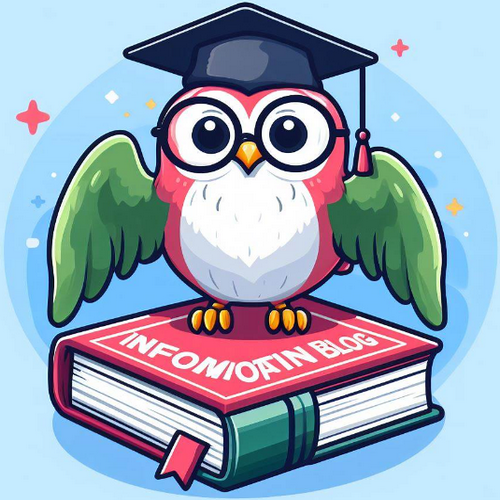티스토리 뷰
네이버를 시작페이지로 바꾸기
오늘은 컴퓨터에서 쉽게 네이버를 실행시 등장하는 시작페이지로 만드는 방법에 대해 알아보겠습니다. 인터넷을 자주 사용 하다보면 매번 쓰는 사이트를 시작페이지로 고정해 두면 편리합니다. 이번에는 대한민국에서 엄청난 트레픽을 자랑하는 대표적인 포털 사이트 중 하나인 '네이버'라는 곳을 시작페이지로 설정하는 방법에 대해 알아보겠습니다.

여러가지 브라우저들이 있기는 하겠지만 그중에서도 대표적으로 유명한 것들을 우선적으로 이용해보도록 하겠습니다. 전세계인이 가장 많이 있는 브라우저가 뭘까요?
대부분 알것도 같은데 한국에서도 이제는 인터넷 익스플로러보다 크롬을 선호하는 분들이 늘어가고 있습니다. 첫 시작은 크롬으로 해보도록 하겠습니다.

가장먼저 크롬에서 네이버를 시작페이지로 바꾸기를 진행해봅시다. 크롬 브라우저 실행하시고 주소창에 네이버URL을 넣어서 이동합니다. 그뒤애 우측 상단의 '세로 점 3개' 아이콘을 마우스로 클릭하여 "설정"이란것을 골라줍니다.

그다음 '시작'을 클릭하고 '특정 페이지나 페이지 모음 열기'를 선택합니다. 현재 페이지를 사용하도록 설정하거나 새로운 페이지를 추가할 수 있습니다.

다음은 공인인증 시대에 엄청난 인기를 얻었던 인터넷 익스플로러에서해봅시다. 이것도 동일하게 네이버(www.naver.com) 로 이동한 후, 오른쪽 부분에 있는 톱니바퀴 모양 아이콘을 찾아서 클릭한 후 '인터넷 옵션'을 선택합니다.

'일반' 탭에서 '홈페이지' 설정을 클릭하고 '현재' 버튼을 클릭하면 현재 접속되어져 있는 웹페이지를 시작페이지로 고정할 수 있습니다. 그게 아니라면직접 입력 창에 네이버 주소를 입력하여 설정할 수도 있습니다.

마지막으로, 엣지 브라우저에서도 동일하게 할 수 있는데요. 엣지는 크로미윰 기반으로 바뀌어서 설정 자체는 크롬이랑 같다고 보시면 됩니다. 우측 상단의 '세로 점 3개' 아이콘을 찾아서 클릭하고 하위 메뉴에서 '설정'을 선택하는것 까지 동일 합니다.
네이버
네이버 메인에서 다양한 정보와 유용한 컨텐츠를 만나 보세요
www.naver.com
'시작' 탭에서 '특정 페이지나 페이지 모음 열기'를 선택하고, 현재 페이지를 사용하거나 새로운 페이지를 추가하여 www.naver.com시작페이지로 설정할 수 있습니다.이렇게 간단하게 네이버를 시작페이지로 변경할 수 있습니다.
한메일 바로가기
한메일 바로가기 안내 우리가 자주 사용하시는 한메일 이라는 전자메일 서비스에 대해서 알아보도록 하겠습니다. 이제는 사람들이 사용하는 이메일이지만 예전에는 많진 않았어요. 그 중 하나
saramen.tistory.com